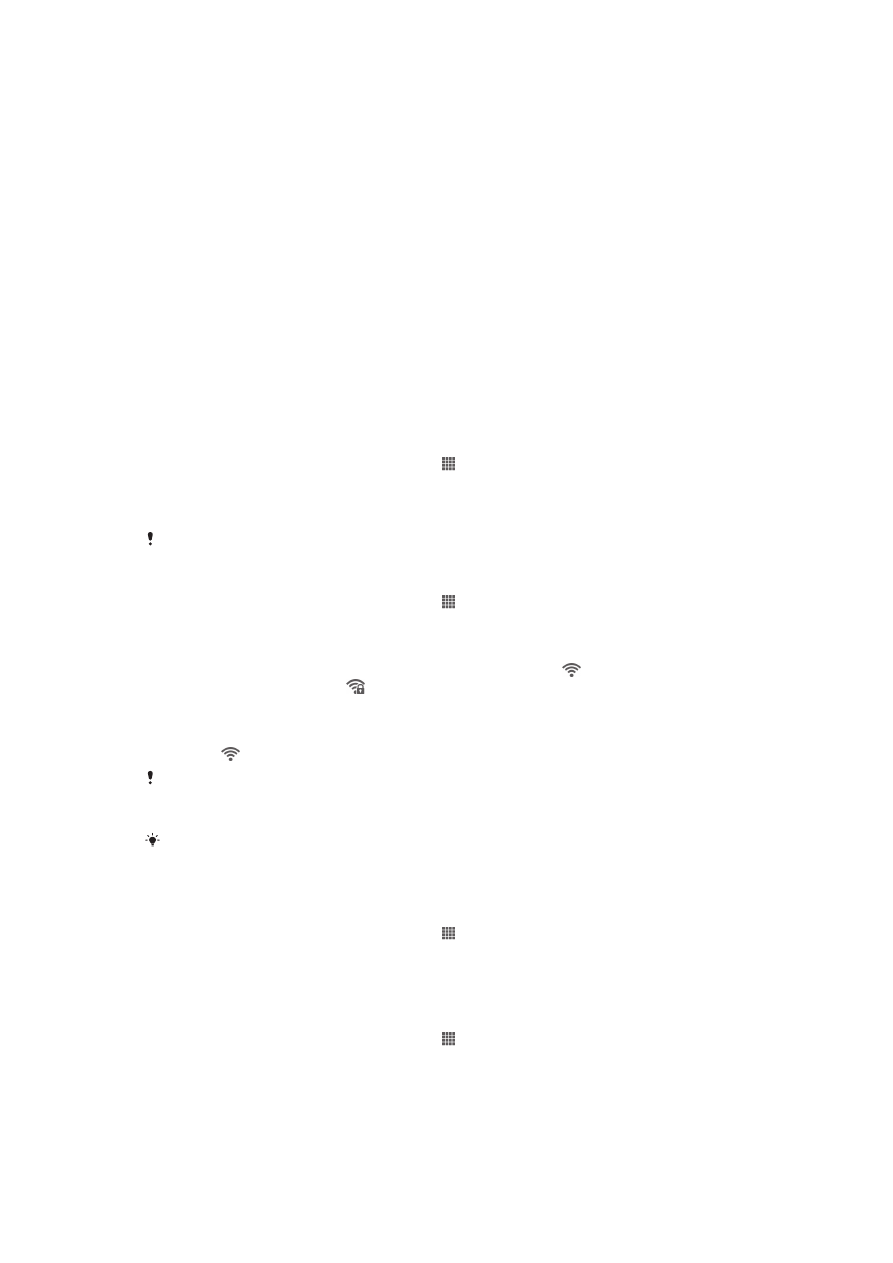
Łączenie się z sieciami bezprzewodowymi
Przy użyciu technologii Wi-Fi® w telefonie można uzyskać dostęp bezprzewodowy do
Internetu. W ten sposób można przeglądać strony internetowe i uzyskać dostęp do
tańszych taryf na połączenia i przesyłanie danych.
Jeśli firma lub organizacja ma wirtualną sieć prywatną (VPN), można się z nią
połączyć za pomocą telefonu. Z sieci VPN można skorzystać, aby uzyskać dostęp do
intranetu i innych usług wewnętrznych w firmie.
Wi-Fi®
Za pośrednictwem technologii Wi-Fi® można korzystać w telefonie
z bezprzewodowego dostępu do Internetu. Aby uzyskać dostęp do Internetu przy
użyciu połączenia Wi-Fi®, należy najpierw wyszukać dostępną sieć Wi-Fi® i się z nią
połączyć. Moc sygnału sieci Wi-Fi® może się różnić w zależności od położenia
telefonu. Zbliżenie telefonu do punktu dostępu Wi-Fi® może zwiększyć moc sygnału.
Jak włączyć sieć Wi-Fi®
1
Na ekranie Ekran główny stuknij pozycję .
2
Znajdź i stuknij pozycję Ustawienia.
3
Stuknij ustawienie WYŁ. obok pozycji Sieć Wi-Fi, aby zmienić WYŁ. w
ustawienie WŁ.. Telefon rozpocznie wyszukiwanie dostępnych sieci Wi-Fi®.
Nawiązanie połączenia Wi-Fi® może potrwać kilka sekund.
Jak połączyć się z siecią Wi-Fi®
1
Na ekranie Ekran główny stuknij pozycję .
2
Znajdź i stuknij pozycję Ustawienia.
3
Upewnij się, że funkcja Wi-Fi® jest włączona. Stuknij pozycję Sieć Wi-Fi.
4
Zostaną wyświetlone dostępne sieci Wi-Fi®. Dostępne sieci mogą być otwarte
lub zabezpieczone. Otwarte sieci są oznaczone symbolem , a sieci
zabezpieczone symbolem wyświetlanym obok nazwy sieci Wi-Fi®.
5
Stuknij nazwę sieci Wi-Fi®, aby się z nią połączyć. Jeśli próbujesz nawiązać
połączenie z zabezpieczoną siecią Wi-Fi®, zostanie wyświetlona prośba
o wprowadzenie hasła. Po nawiązaniu połączenia na pasku stanu pojawi się
symbol .
Telefon pamięta sieci Wi-Fi®, z którymi nawiązywano połączenie. Gdy telefon znajdzie się
ponownie w zasięgu sieci Wi-Fi®, z którą wcześniej nawiązano połączenie, połączy się z nią
automatycznie.
W niektórych lokalizacjach, aby uzyskać dostęp do otwartej sieci Wi-Fi®, należy zalogować
się na stronie internetowej. Aby uzyskać więcej informacji na ten temat, skontaktuj się
z odpowiednim administratorem sieci Wi-Fi®.
Jak połączyć się z inną siecią Wi-Fi®
1
Na ekranie Ekran główny stuknij pozycję .
2
Znajdź i stuknij kolejno pozycje Ustawienia > Sieć Wi-Fi. Zostaną wyświetlone
wykryte sieci Wi-Fi®.
3
Stuknij inną sieć Wi-Fi®, aby nawiązać z nią połączenie.
Jak ręcznie szukać sieci Wi-Fi®
1
Na ekranie Ekran główny stuknij pozycję .
2
Znajdź i stuknij kolejno pozycje Ustawienia > Sieć Wi-Fi.
3
Stuknij pozycję Skanuj. Telefon wyszuka dostępne sieci Wi-Fi® i wyświetli je
w postaci listy.
4
Stuknij nazwę sieci Wi-Fi® na liście, aby nawiązać połączenie z tą siecią.
90
To jest wersja internetowa niniejszej publikacji. © Drukowanie dozwolone wyłącznie do użytku prywatnego.
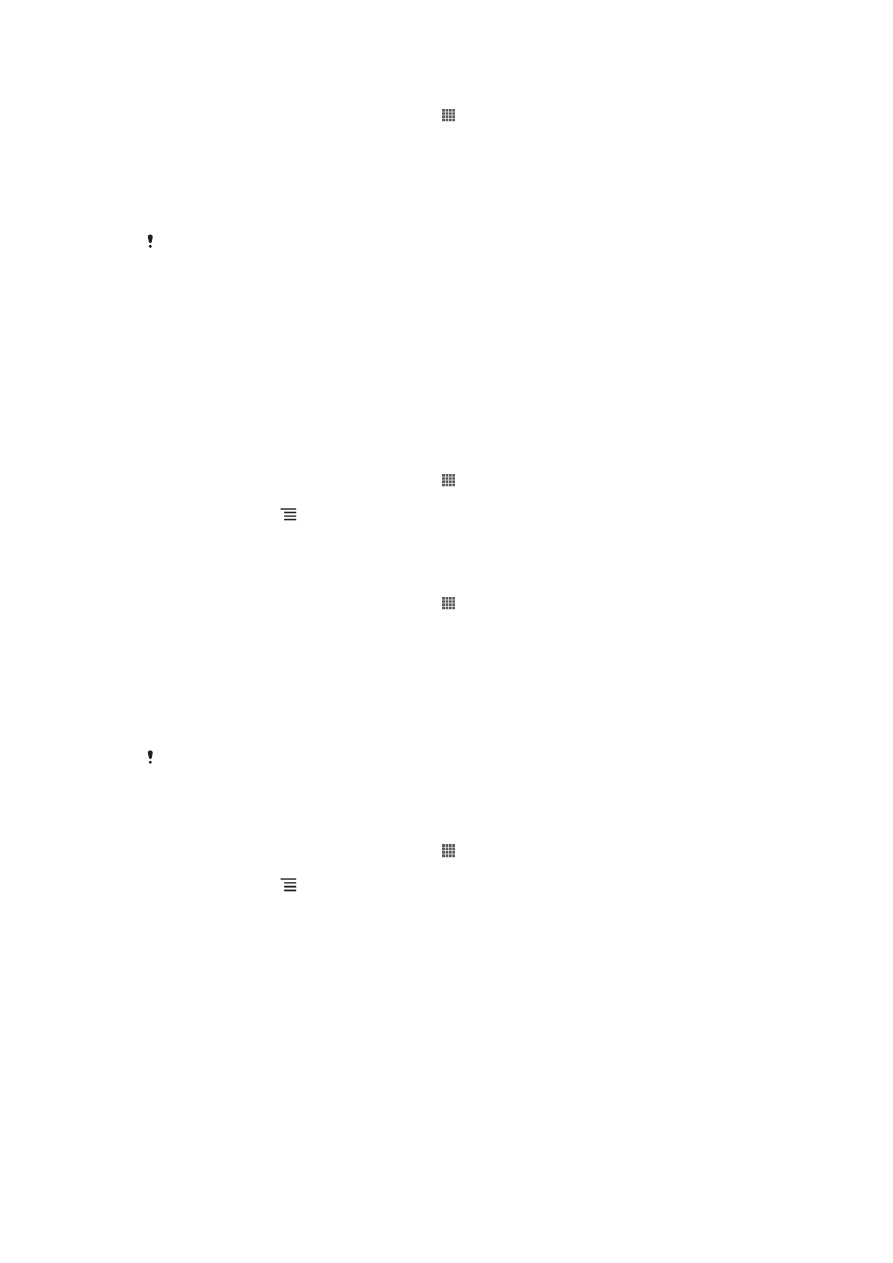
Jak ręcznie dodać sieć Wi-Fi®
1
Na ekranie Ekran główny stuknij pozycję .
2
Znajdź i stuknij kolejno pozycje Ustawienia > Sieć Wi-Fi.
3
Stuknij pozycję Dodaj sieć.
4
Wprowadź ustawienie Identyfikator SSID sieci dla sieci.
5
Stuknij pole Zabezpieczenia, aby wybrać typ zabezpieczeń.
6
Wprowadź hasło, jeśli jest wymagane.
7
Stuknij pozycję Zapisz.
Aby uzyskać nazwę SSID sieci i hasło, skontaktuj się z administratorem sieci Wi-Fi®.
Zaawansowane ustawienia sieci Wi-Fi®
Przed ręcznym dodaniem sieci Wi-Fi® należy włączyć opcję Wi-Fi® w telefonie.
Stan sieci Wi-Fi®
Gdy masz połączenie z siecią Wi-Fi® lub gdy w Twoim otoczeniu są dostępne takie
sieci, możesz sprawdzić stan sieci. Ponadto możesz skonfigurować telefon tak, aby
zawsze powiadamiał o wykryciu otwartej sieci Wi-Fi®.
Jak włączyć powiadamianie o sieciach Wi-Fi®
1
Włącz funkcję sieci Wi-Fi®, jeśli jeszcze nie jest włączona.
2
Na ekranie Ekran główny stuknij pozycję .
3
Znajdź i stuknij kolejno pozycje Ustawienia > Sieć Wi-Fi.
4
Naciśnij klawisz .
5
Stuknij pozycję Zaawansowane.
6
Zaznacz pole wyboru Powiadomienie o sieci.
Jak wyświetlić szczegółowe informacje o używanej sieci Wi-Fi®
1
Na ekranie Ekran główny stuknij pozycję .
2
Znajdź i stuknij kolejno pozycje Ustawienia > Sieć Wi-Fi.
3
Stuknij sieć Wi-Fi®, z którą jesteś obecnie połączony. Zostaną wyświetlone
szczegółowe informacje o sieci.
Zasady trybu uśpienia sieci Wi-Fi®
Dodając zasadę trybu uśpienia sieci Wi-Fi®, można określić, kiedy ma nastąpić
przełączenie z sieci Wi-Fi na komórkowe połączenie danych.
Jeśli telefon nie jest połączony z siecią Wi-Fi®, będzie się łączyć z Internetem za
pośrednictwem komórkowego połączenia danych (jeśli na telefonie zostało skonfigurowane
i włączone takie połączenie).
Jak dodać zasady trybu uśpienia sieci Wi-Fi®
1
Na ekranie Ekran główny stuknij pozycję .
2
Znajdź i stuknij kolejno pozycje Ustawienia > Sieć Wi-Fi.
3
Naciśnij klawisz .
4
Stuknij pozycję Zaawansowane.
5
Stuknij pozycję Wi-Fi ma działać po uśpieniu.
6
Wybierz jedną z opcji.
Udostępnianie połączenia danych telefonu
Połączenie danych telefonu można udostępnić dla jednego komputera za pomocą
kabla USB. Ta czynność jest nazywana tetheringiem USB. Można również
jednocześnie udostępnić połączenie danych telefonu dla maksymalnie ośmiu
urządzeń przez uczynienie z telefonu przenośnego hotspotu Wi-Fi®.
Kiedy telefon udostępnia połączenie danych, na pasku stanu lub w panelu
powiadomień mogą się pojawić poniższe ikony:
91
To jest wersja internetowa niniejszej publikacji. © Drukowanie dozwolone wyłącznie do użytku prywatnego.
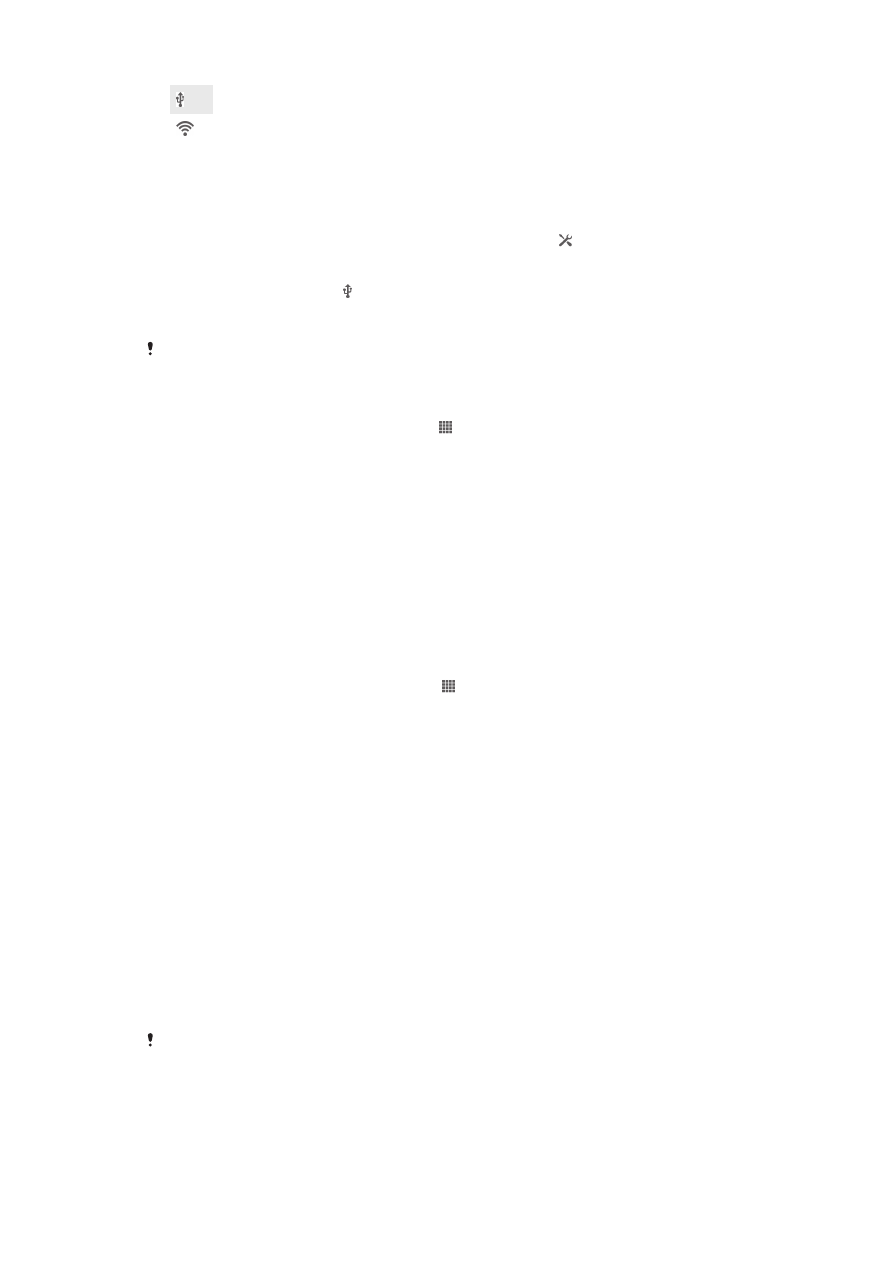
Tethering USB jest aktywny
Przenośny hotspot Wi-Fi® jest aktywny
Jak udostępnić połączenie danych przez przewód USB
1
Wyłącz wszystkie połączenia kablowe USB z urządzeniem.
2
Podłącz urządzenie do komputera przy użyciu przewodu USB dostarczonego z
urządzeniem.
3
Przeciągnij pasek stanu w dół, a następnie stuknij pozycję .
4
Stuknij pozycje Więcej... > Tethering i przenośny hotspot.
5
Zaznacz pole wyboru Tethering przez USB. Po połączeniu na pasku stanu
będzie wyświetlana ikona .
6
Aby zakończyć udostępnianie połączenia danych, odłącz przewód USB albo
usuń zaznaczenie pola wyboru Tethering przez USB.
Przewód USB nie pozwala jednocześnie udostępnić połączenia danych oraz karty SD
urządzenia.
Jak używać urządzenia jako przenośnego hotspota Wi-Fi®
1
Na ekranie Ekran główny puknij pozycję .
2
Znajdź i puknij pozycję Ustawienia > Więcej... > Tethering i przenośny
hotspot
.
3
Stuknij pozycję Ust. przenośnego hotspotu Wi-Fi > Konfiguruj hotspot Wi-Fi.
4
Wprowadź Identyfikator SSID sieci sieci. Stuknij pole Zabezpieczenia, aby
wybrać typ zabezpieczeń.
5
Wprowadź hasło, jeśli jest wymagane.
6
Stuknij pozycję Zapisz.
7
Zaznacz pole wyboru Przenośny hotspot Wi-Fi. Urządzenie rozpoczyna
nadawanie nazwy utworzonej sieci Wi-Fi (SSID). Z tą siecią można teraz
połączyć maksymalnie osiem komputerów lub innych urządzeń.
8
Gdy chcesz zakończyć udostępnianie połączenia danych przez sieć Wi-Fi®,
usuń zaznaczenie pola Przenośny hotspot Wi-Fi.
Jak zmienić nazwę przenośnego hotspotu lub zabezpieczyć go
1
Na ekranie Ekran główny stuknij pozycję .
2
Znajdź i stuknij kolejno pozycje Ustawienia > Więcej... > Tethering i przenośny
hotspot
.
3
Stuknij pozycję Konfiguruj hotspot Wi-Fi.
4
Wprowadź ustawienie Identyfikator SSID sieci dla sieci.
5
Stuknij pole Zabezpieczenia, aby wybrać typ zabezpieczeń.
6
Wprowadź hasło, jeśli jest wymagane.
7
Stuknij pozycję Zapisz.